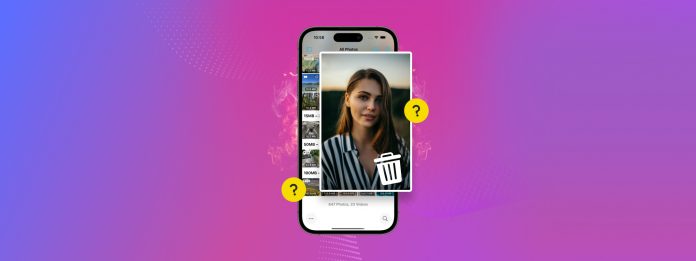
Vous voulez nettoyer vos photos ? Avec tant de types de médias et d’utilitaires différents dans l’application Photos, cette tâche peut devenir plus déroutante qu’elle ne devrait l’être, surtout si vous avez des milliers d’éléments multimédias dans votre bibliothèque.
Pour vous aider à couvrir absolument tout dans votre bibliothèque, nous avons créé ce guide approfondi que vous pouvez suivre du début à la fin pour vous débarrasser de chaque élément d’encombrement de photos (complètement gratuitement) !
Table des Matières
6 façons de nettoyer les photos indésirables sur votre iPhone
Dans les sections ci-dessous, nous allons démontrer 6 manières différentes de nettoyer les photos sur votre iPhone. Chaque méthode vous aide à éliminer différents types d’encombrements de photos, nous vous recommandons donc de passer par toutes pour vous assurer de ne manquer aucun endroit.
Méthode 1 : Utilisez une application de nettoyage iPhone tierce
Le moyen le plus pratique de nettoyer votre bibliothèque de photos est d’utiliser un nettoyeur d’iPhone tiers. Contrairement à l’application Photos native, conçue pour la gestion générale de la bibliothèque, les nettoyeurs pour iPhone sont spécifiquement conçus pour trouver et éliminer les fichiers indésirables de votre appareil de manière efficace.
Pour cette tâche spécifique, nous recommandons une application appelée Clever Cleaner: Application de nettoyage IA. Elle est entièrement gratuite (sans publicités !) et elle se concentre uniquement sur le nettoyage de la bibliothèque de photos plutôt que sur l’ensemble de l’appareil. Elle dispose de plusieurs outils très utiles qui rendent le nettoyage beaucoup plus facile.
À savoir, cela peut vous aider à gérer toutes vos photos en double et similaires, vos fichiers multimédia volumineux, vos captures d’écran et vos Live Photos, avec des fonctionnalités utiles telles que la suppression en masse, le tri et le filtrage intelligents, et plus encore.
Il dispose également d’une fonctionnalité appelée Balayez , qui vous permet de visualiser votre bibliothèque sous forme de diaporama et d’utiliser des gestes de balayage à gauche et à droite pour supprimer ou conserver les images, ce qui est une manière beaucoup plus intuitive de gérer les images individuelles par rapport au fonctionnement de l’application Photos. Voici un aperçu rapide de ses fonctionnalités :
Étape 1. Télécharger et installez Clever Cleaner : l’application de nettoyage par IA depuis l’App Store. Assurez-vous d’accorder un accès complet à votre photothèque.
Étape 2. Ouvrez Clever Cleaner et choisissez l’un des outils du menu inférieur, en fonction de ce que vous devez nettoyer. Une fois que vous avez ouvert un outil spécifique (par exemple, Similaires ), appuyez sur un élément multimédia ou un groupe pour l’examiner.
Étape 3. Pour l’ Similaires outil, Clever Cleaner identifie automatiquement la meilleure photo parmi l’ensemble et sélectionne le reste pour suppression (mais vous pouvez aussi faire votre propre sélection si vous le préférez). Touchez Déplacer vers la Corbeille .
Étape 4. Enfin, appuyez sur Vider la corbeille dans la fenêtre de dialogue qui apparaît en bas de l’écran.
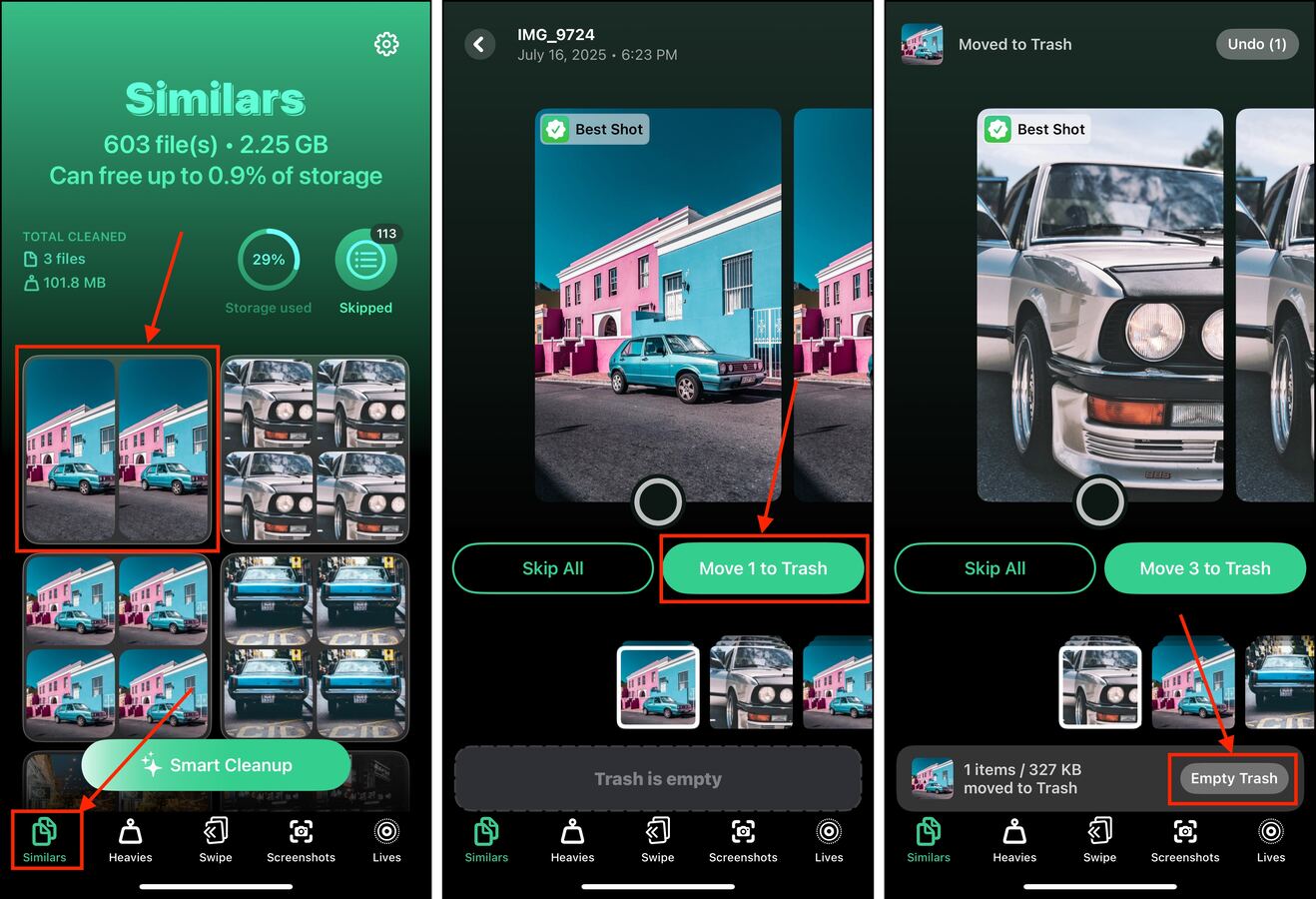
Méthode 2 : Utilisez l’outil de détection de doublons de l’application Photos
Les doublons sont le type d’encombrement le plus courant sur les iPhones et gaspillent beaucoup d’espace s’ils ne sont pas vérifiés. Ils résultent généralement du téléchargement d’images plusieurs fois, de sauvegardes redondantes et de l’enregistrement de la même image provenant de diverses applications de messagerie ou de flux de réseaux sociaux.
Heureusement, l’application Photos dispose d’une fonctionnalité intégrée appelée l’album Duplicates, qui compile automatiquement photos en double pour vous et vous donne accès à l’outil Fusionner .
En plus de se débarrasser des copies supplémentaires, l’outil de Fusion combine toutes les métadonnées des différentes photos en une seule image (ce qui est important pour les éléments tels que les balises, les filtres, les mots-clés de recherche, etc.).
Étape 1. Ouvrez l’application Photos et faites défiler jusqu’à la section Utilitaires . Ensuite, appuyez sur Doublons .
Étape 2. Touchez le bouton Fusionner à côté de l’ensemble des doublons que vous souhaitez nettoyer.
Étape 3. Enfin, appuyez sur Fusionner des Copies Conformes pour confirmer l’opération.
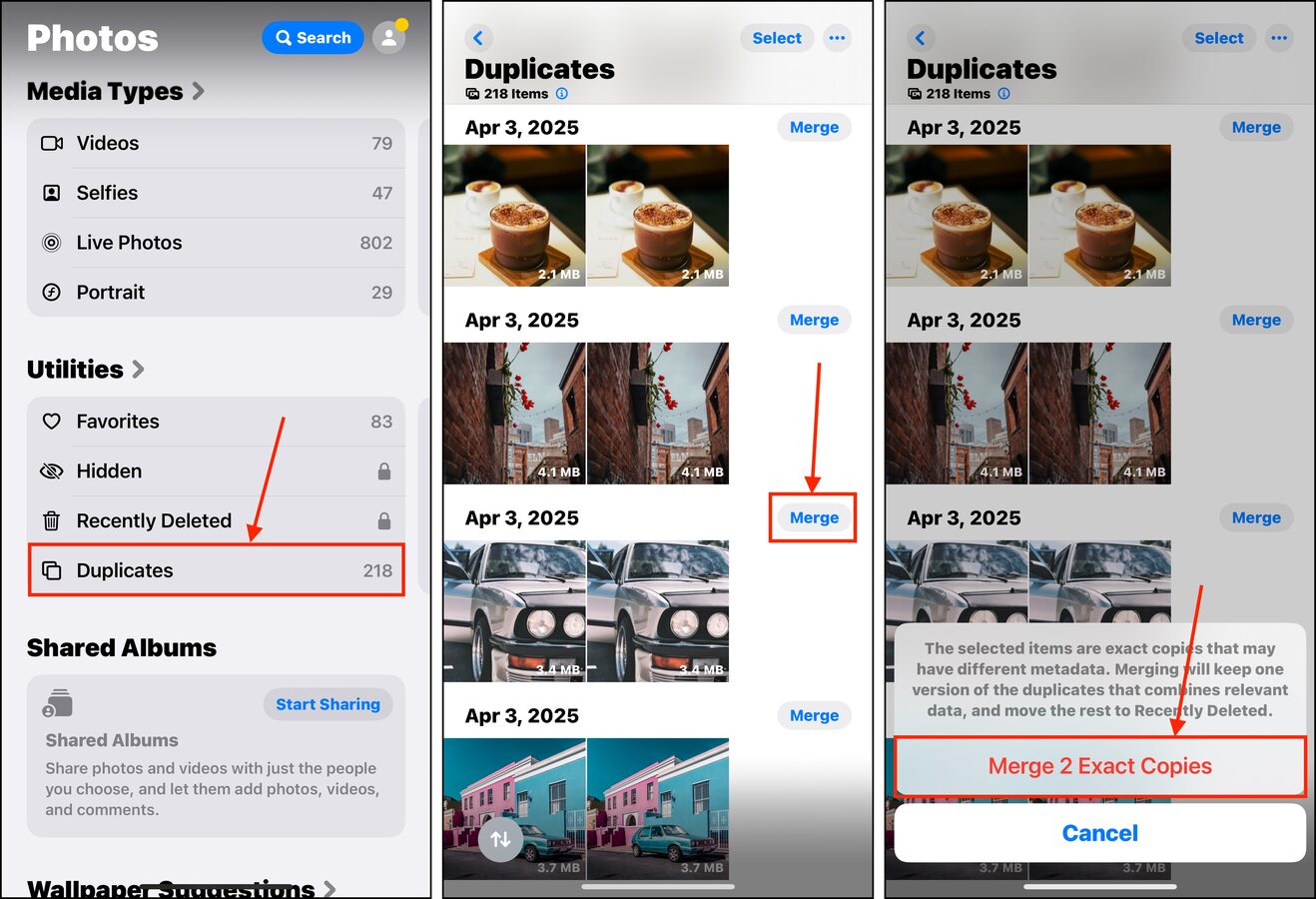
Méthode 3 : Éliminer Sélectivement l’Encombrement avec la Fonction Utilitaires
L’application Photos sur votre iPhone dispose d’une section utile appelée Utilitaires , qui catégorise automatiquement les photos en fonction de leur contenu. En utilisant l’IA, iOS tente d’identifier les Reçus, Illustrations, Codes QR, Importations, Documents, et autres catégories “utilitaires”. C’est un excellent endroit pour vérifier le désordre d’utilisation générale, comme les codes QR expirés, les anciens reçus, les photos que vous avez dû importer pour le travail, etc.
Étape 1. Ouvrez l’application Photos et faites défiler vers le bas jusqu’à la section Utilitaires . Choisissez l’une des catégories et appuyez dessus (par exemple, Importations ).
Étape 2. Si vous souhaitez affiner davantage la sélection, vous pouvez utiliser le Outil de filtres pour choisir des types de médias ou des conditions spécifiques, ainsi que le Outil de recherche (que vous trouverez dans le menu en forme de trois points) pour spécifier des paramètres tels que la plage de dates, les descripteurs de sujet, les mots-clés, etc.
Étape 3. Appuyez sur Sélectionner en haut à droite de l’écran.
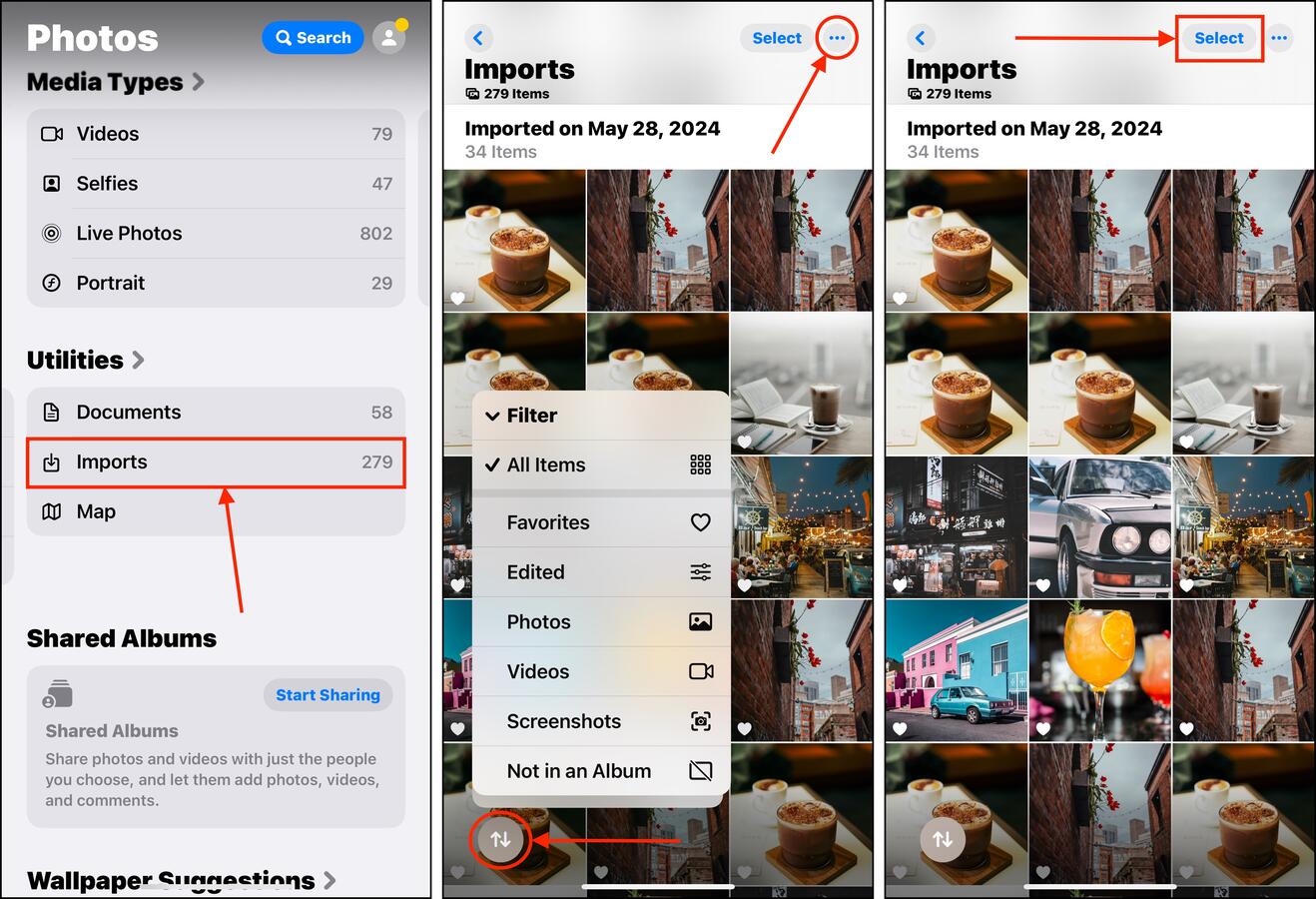
Étape 4. Choisissez les images que vous souhaitez supprimer. Ensuite, appuyez sur le Icône de la corbeille dans le coin inférieur droit de l’écran.
Étape 5. Enfin, appuyez sur Supprimer des photos pour confirmer l’action.
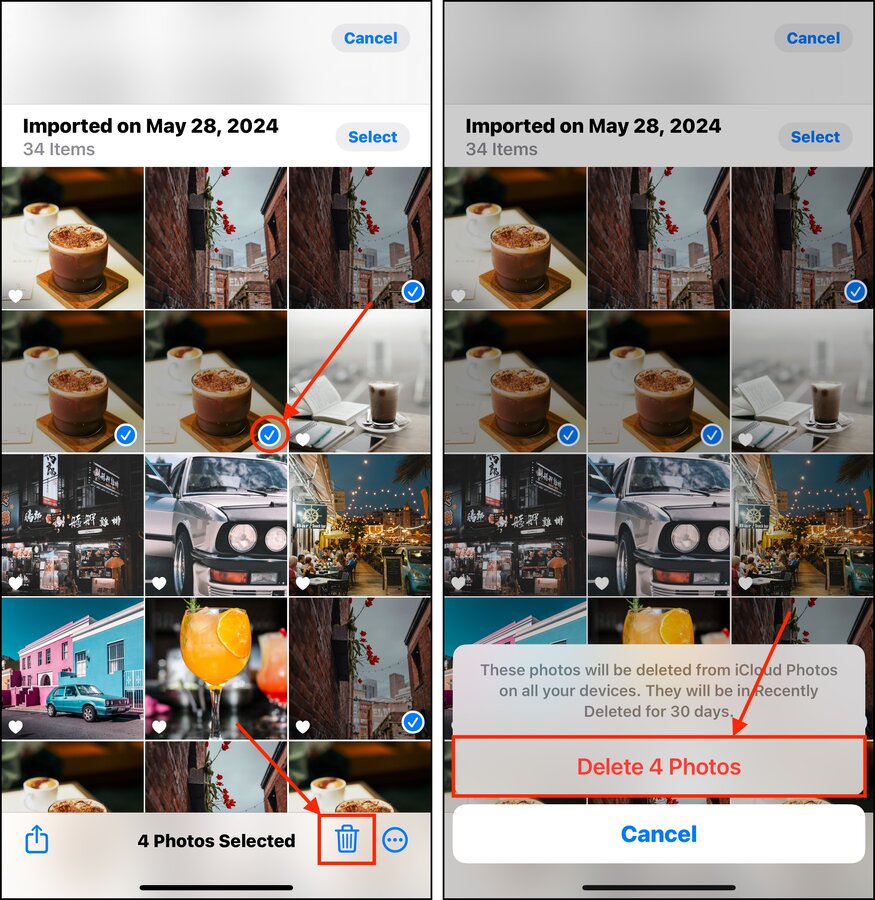
Assurez-vous de parcourir chacune des différentes catégories dans le menu Utilitaires — elles utilisent toutes la même interface et suivent des étapes similaires.
Méthode 4 : Supprimez ou réduisez vos rafales
Les photos en rafale sont des groupes composés de jusqu’à plusieurs dizaines de photos individuelles, prises rapidement les unes après les autres (à l’aide de la fonctionnalité de mode rafale dans l’application Appareil photo). En plus de supprimer l’ensemble Rafales, vous pouvez supprimer les photos individuelles au sein de ces groupes.
De cette manière, vous pouvez soit réduire vos Rafales à moins de photos, soit ne laisser qu’une seule image du groupe (qui devient ensuite une photo “normale”). Voici comment cela fonctionne :
Étape 1. Ouvrez l’application Photos.
Étape 2. Faites défiler jusqu’à la section Types de médias et sélectionnez l’outil Rafales .
Étape 3. Choisissez le cluster de rafale que vous souhaitez examiner.
Étape 4. Appuyez sur Rafales dans le coin supérieur gauche de l’aperçu de l’image.
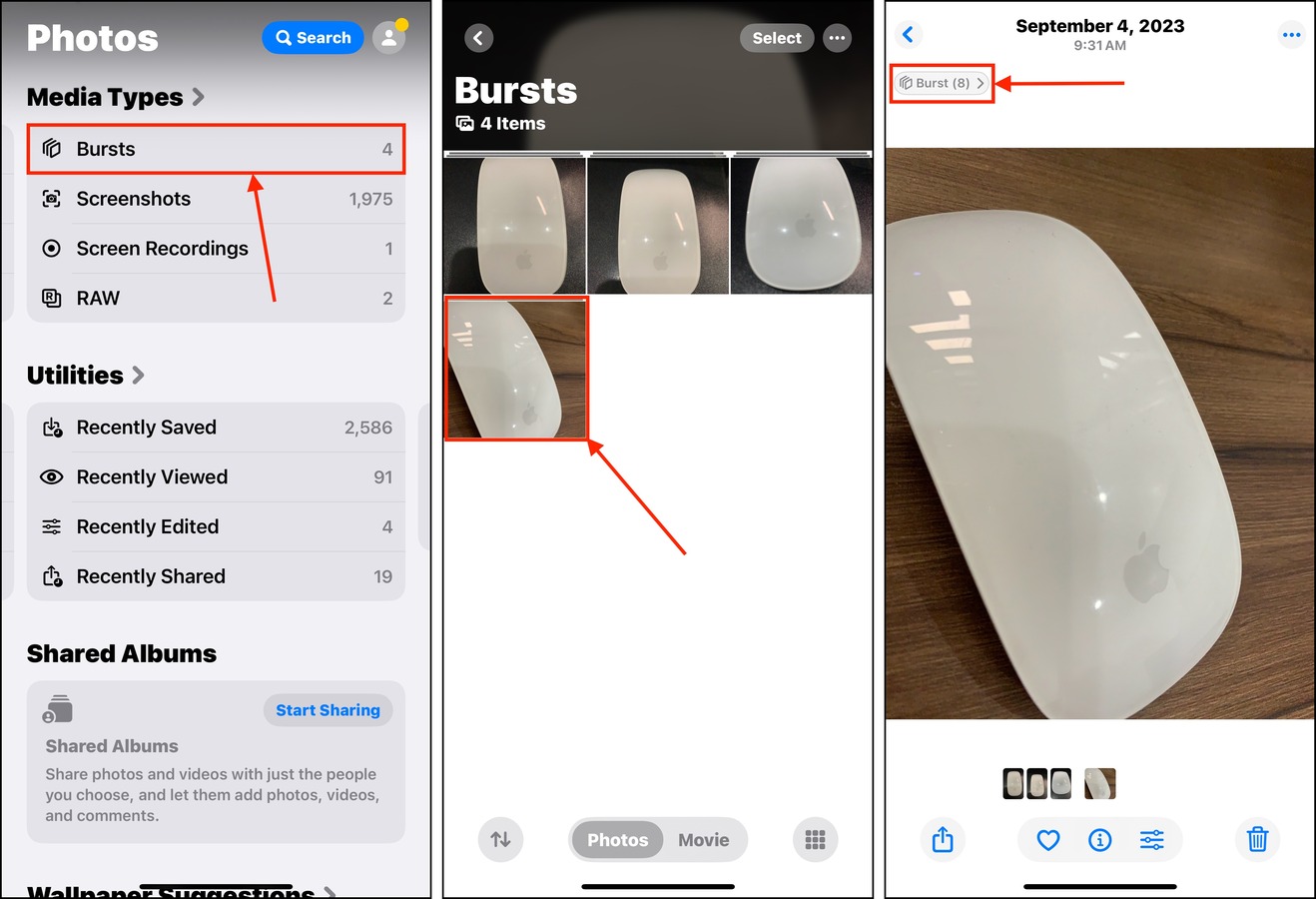
Étape 5. Sélectionnez une ou plusieurs images parmi l’ensemble que vous souhaitez garder . Ensuite, appuyez sur Terminé .
Étape 6. Enfin, appuyez sur Conserver uniquement les favoris pour supprimer le reste du cluster.
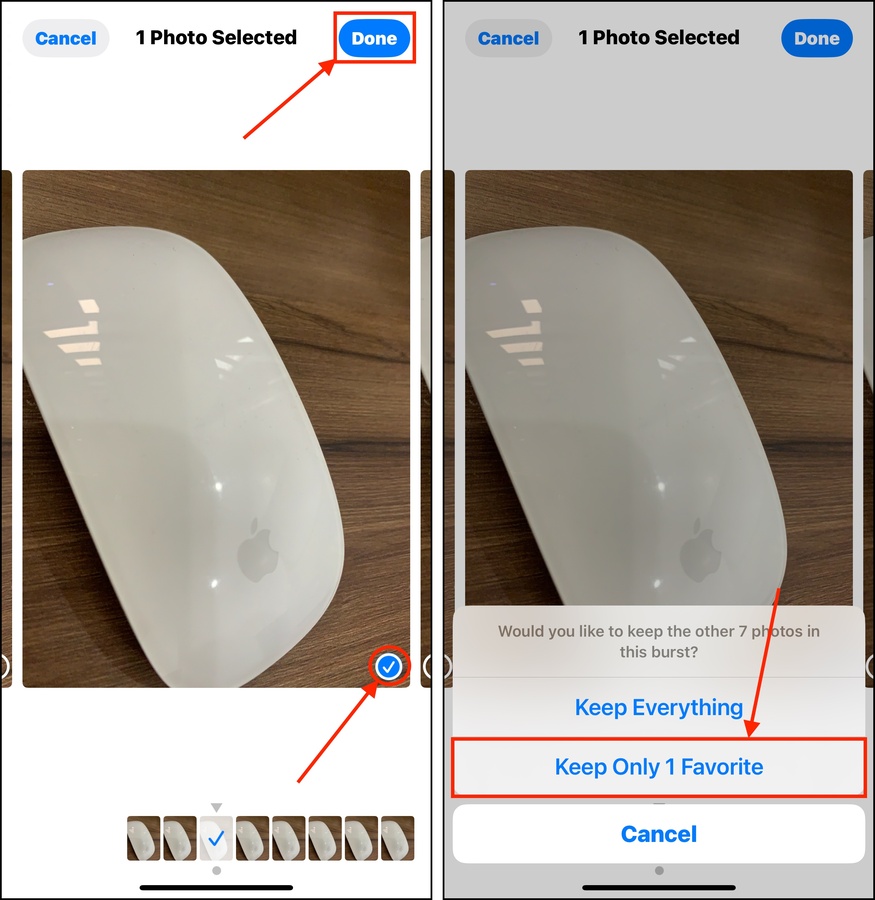
Si vous souhaitez supprimer des séquences en rafale entières plutôt que des images individuelles au sein de chaque groupe, retournez au menu principal des séquences en rafale, appuyez longuement sur un groupe que vous souhaitez éliminer, et appuyez sur Supprimer dans le menu contextuel.
Méthode 5 : Éliminer les désordres spécifiques en utilisant l’outil de recherche
Une autre façon de se débarrasser des photos indésirables dans notre bibliothèque est d’utiliser l’outil de recherche avancée dans l’application Photos. Il vous permet d’utiliser différents mots-clés pour définir votre recherche, ce qui vous permet de parcourir les photos avec un contexte supplémentaire.
L’idée est de combiner différents mots-clés basés sur les « souvenirs » — quand et où vous êtes susceptible d’avoir capturé beaucoup de désordre ? Peut-être que vous êtes allé à une fête sur la plage et avez des dizaines de photos de la même étoile de mer. Ou vous avez pris plusieurs photos d’une statue spécifique sous différents angles lorsque vous voyagiez l’année dernière. Pour ces scénarios, vous pourriez utiliser des mots-clés comme « plage », « étoile de mer » ou « statue ».
Nous vous montrerons exactement comment cela fonctionne :
Étape 1. Ouvrez l’application Photos et appuyez sur loupe dans le coin supérieur droit du menu principal.
Étape 2. Utilisez le champ de texte pour taper différents mots-clés qui agissent comme des paramètres afin de vous aider à affiner votre recherche. Par exemple, vous pouvez combiner des paramètres de date et de sujet, comme “Voitures” + “2025” ou “Voitures” + “Favoris”. Une fois que vous avez votre liste, appuyez sur Sélectionner à côté de l’en-tête Résultats .
Étape 3. Appuyez sur les photos que vous souhaitez supprimer et appuyez sur le Icône de la corbeille . Assurez-vous de confirmer l’action si on vous le demande.
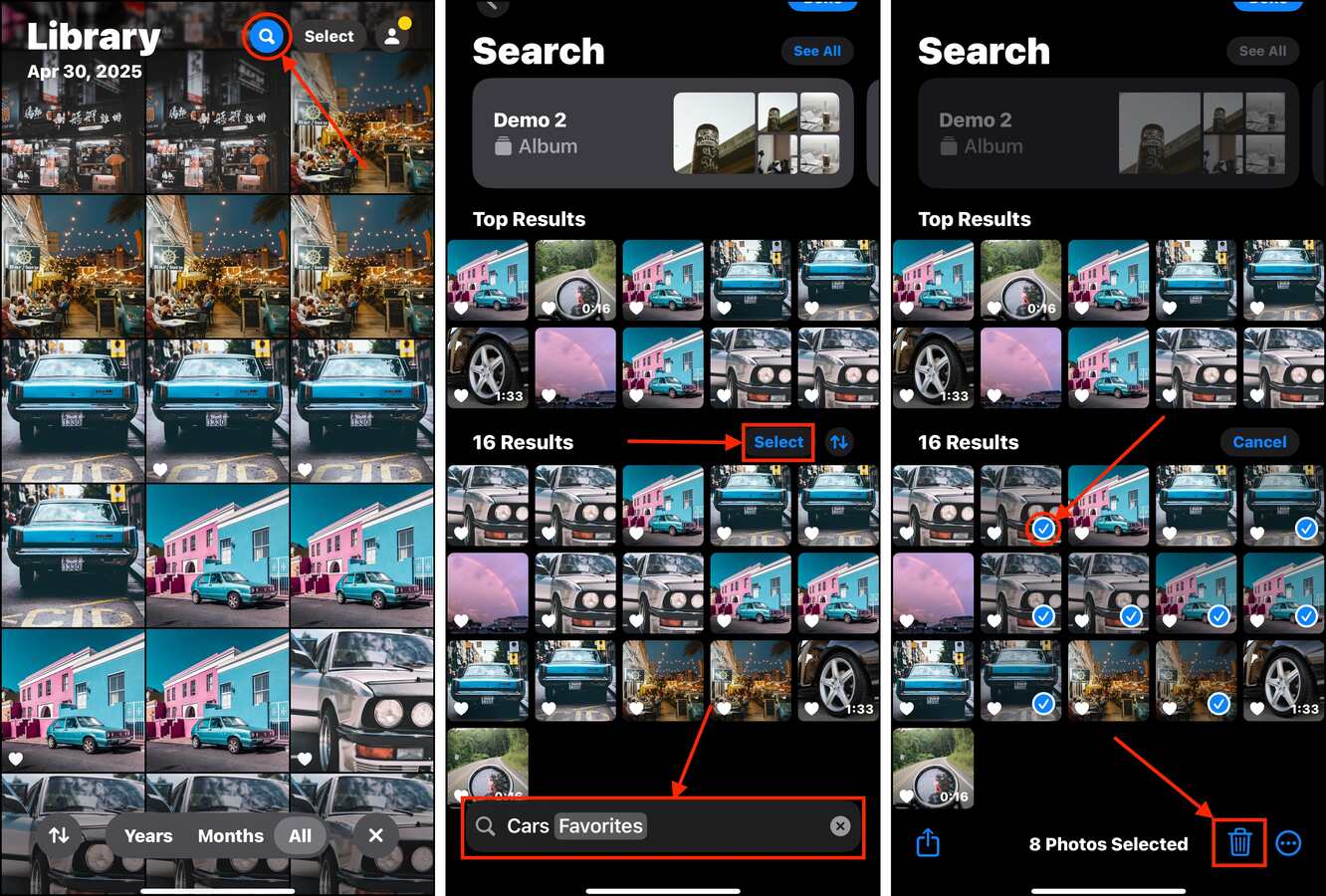
Vous pouvez continuer à ajouter des mots-clés pour affiner davantage votre liste. Nous vous recommandons également d’essayer différentes combinaisons de mots-clés, car iOS ne sera pas toujours parfaitement précis.
Méthode 6 : Supprimez les Live Photos ou convertissez-les en images fixes
Les Live Photos apparaissent comme des éléments multimédia uniques, mais elles sont en réalité un ensemble de deux fichiers distincts : une image fixe et un court clip vidéo. Si vous décidez que vous n’avez pas besoin de la partie vidéo, vous pouvez utiliser l’application Photos pour ne sauvegarder que l’image fixe. En plus de nettoyer votre bibliothèque, c’est aussi un excellent moyen de libérer de l’espace de stockage.
Étape 1. Ouvrez l’application Photos.
Étape 2. Faites défiler jusqu’à la section Types de médias et choisissez Photos Live .
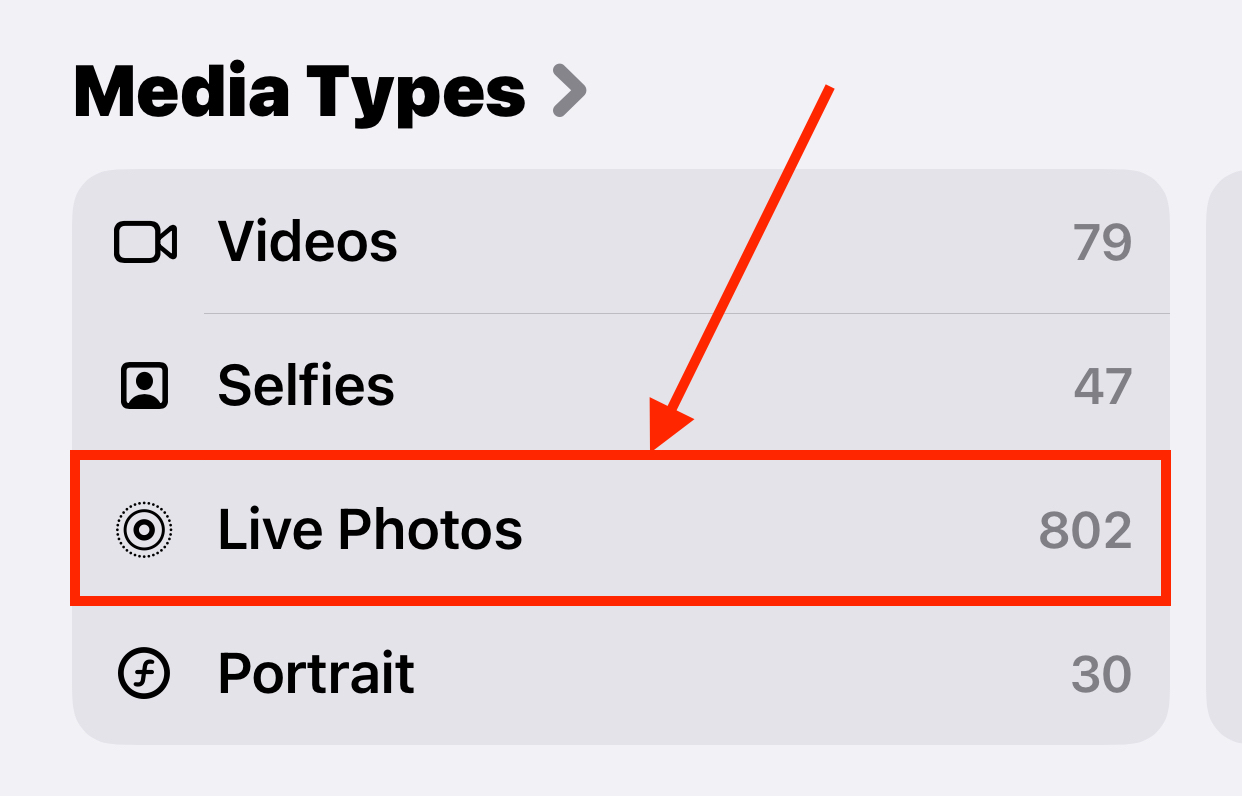
Étape 3. Appuyez sur Sélectionner en haut à droite de l’écran.
Étape 4. Sélectionnez les Live Photos que vous souhaitez nettoyer. À ce stade, vous pouvez appuyer sur l’icône Corbeille pour les supprimer. Mais si vous souhaitez extraire des images fixes, appuyez plutôt sur le menu à trois points et sélectionnez Duplicata .
Étape 5. Lorsque vous y êtes invité, appuyez sur Dupliquer en tant que photo fixe . Une fois que vous avez enregistré les images fixes de vos photos Live, vous pouvez supprimer librement la photo Live.
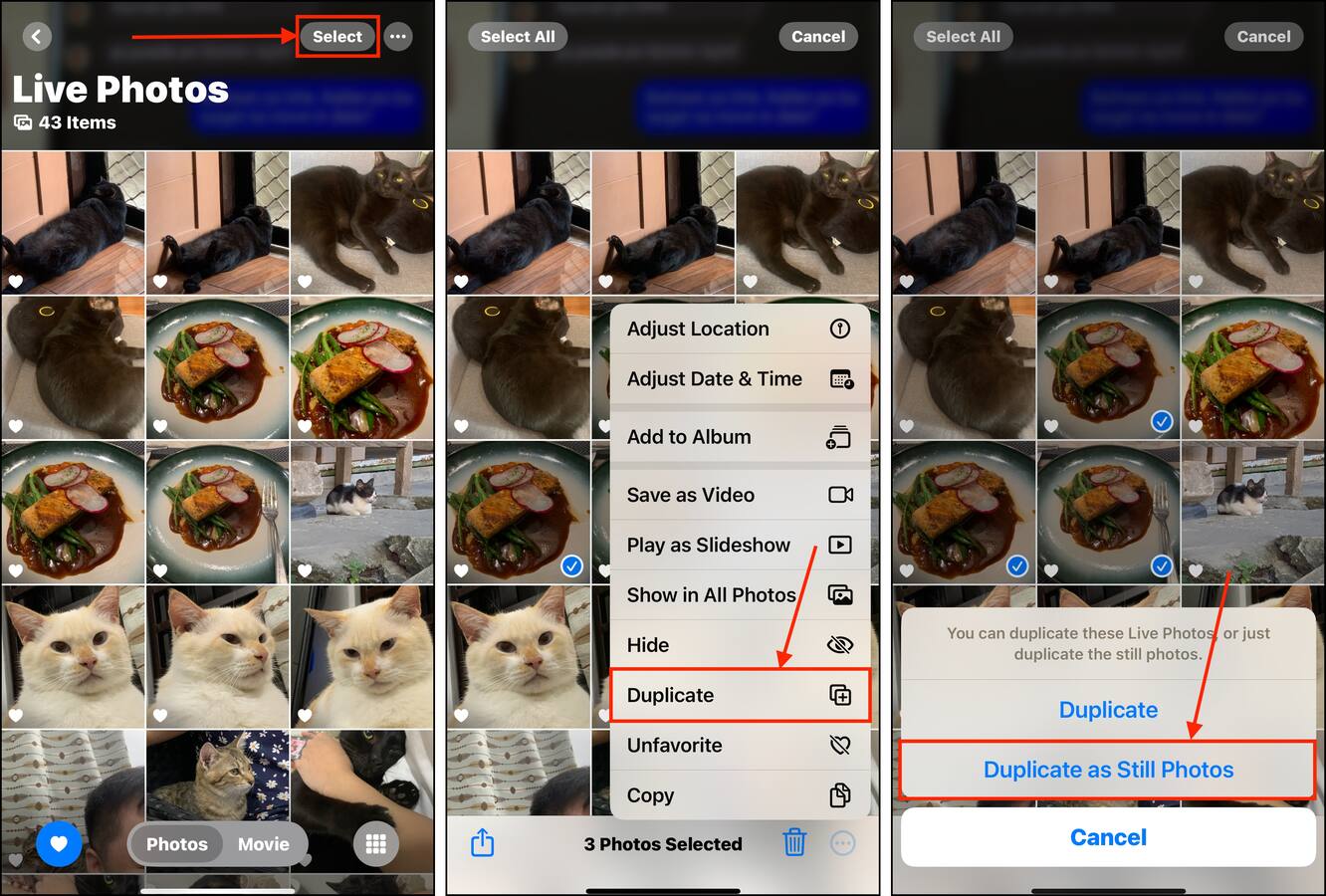
Vous voulez des conseils pour organiser vos photos ?
L’application Photos dispose de nombreuses fonctionnalités utiles qui rendent beaucoup plus facile de garder votre bibliothèque en ordre, vous aidant à éviter l’encombrement dès le départ. Et comme les récentes mises à jour d’iOS ont ajouté encore plus de fonctionnalités à Photos, il est fort probable que vous ne les connaissiez pas toutes.
Une fois que vous avez terminé de supprimer les photos indésirables, consultez notre guide sur comment organiser des milliers de photos–nous abordons les outils d’organisation utiles de l’application Photos, comme les tags et les dossiers, et nous vous montrons également comment créer des sauvegardes sans doublons.






